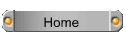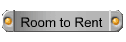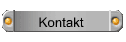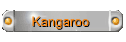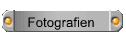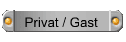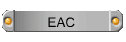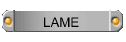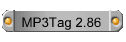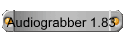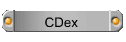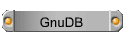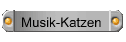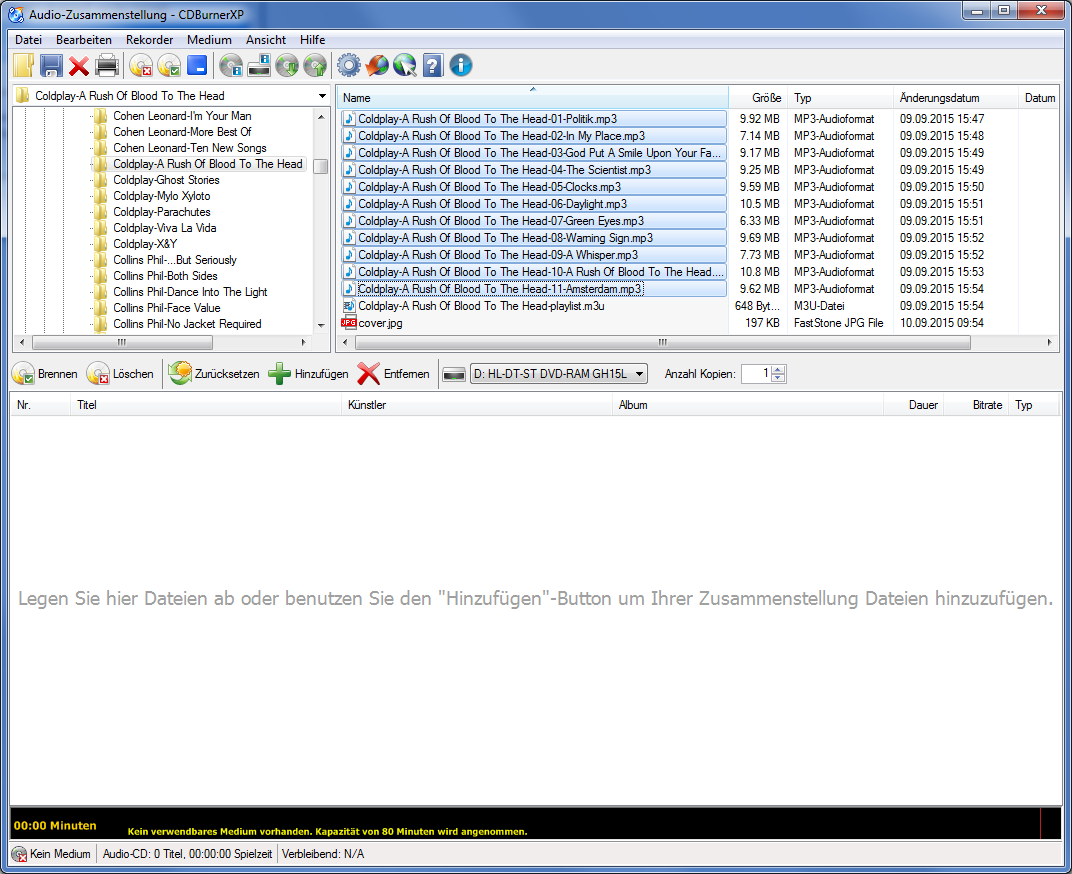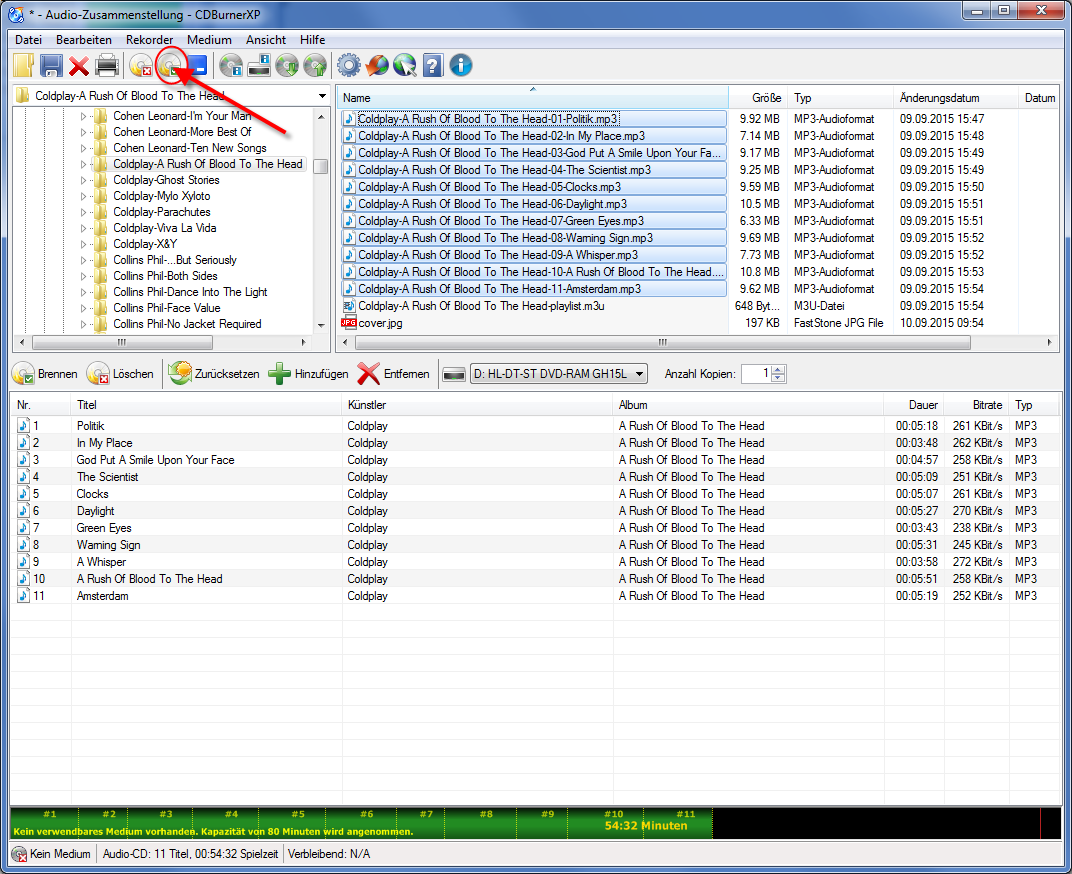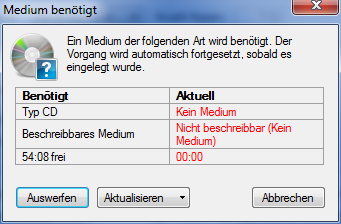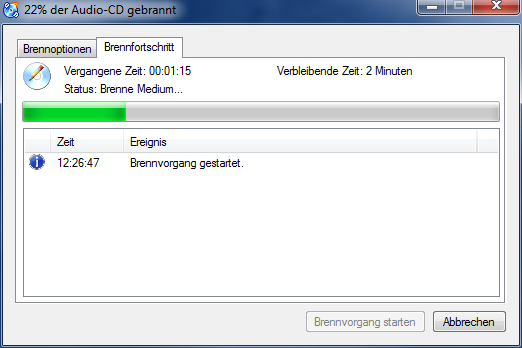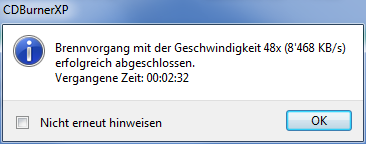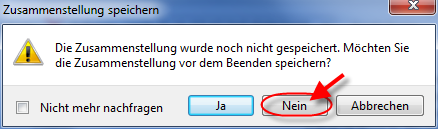Unterseiten
von
MP3
|
Anleitung |
||||||
|---|---|---|---|---|---|---|
|
Die Version 4.5.6.5844 findest Du hier Beachte, dass Du nur soviele MP3s auf eine Audio-CD brennen kannst, wie die CD Platz hat. Meistens also etwa 80 Minuten Musik oder etwa 700MB. Da eine CD nur 720MB an Datenvolumen hat, ist es unerheblich, ob die MP3s in guter (grosse MP3s) oder schlechter (kleine MP3s) gerippt wurden. Da sie in ein für CD-Player lesbares Format verwandelt werden, benötigen sie fast gleich viel Platz. Schlecht gerippte MP3s hören sich auf der CD sehr dumpf an, benötigen auf der CD aber ebenso viel Platz wie gut gerippte MP3s. Nachfolgend die Anleitung, wie Du mit CDBurnerXP aus MP3-Files wieder eine Audio-CDs machen kannst. CDBurnerXP startet zuerst den Assistenten. Kinderleicht. Wir wählen Audio-CD und bestätigen mit "OK". Wir suchen die MP3-Files, die wir idealerweise bereits alle in einem Ordner gesammelt haben und ziehen sie auf die grosse weisse Fläche unten.
Unten rechts im grünen Balken zeigt CDBurnerXP, dass die zu brennenden MP3-Files wohl etwa 54:32 Minuten lang werden auf der Audio-CD. Da meine CD eine Kapazität von 80 Minuten bzw. 700 MB hat, solte das genügen, um diese CD ohne Probleme brennen zu können. Wir drücken das "Brenn-Symbol", um mit dem Brennen zu beginnen.
Es öffnet sich das folgende Fenster, wir starten den Brennvorgang. Ich wünsche keine Pause zwischen den Tracks.
CDBurnerXP beginnt, die MP3-Files in ein auf Audio-CD abspielbares Format zu verwandeln.
Da ich noch keine CD im Laufwerk habe, werde ich nach einer solchen gefragt und lege diese ein. Der Brennvorgang startet automatisch.
Nun heisst es, geduldig zu sein, der Brennvorgang läuft.
Der Brennvorgang war erfolgreich. Die CD wird automatisch ausgeworfen.
Man könnte die Zusammenstellung jetzt noch speichern. Das will ich nicht und klicke auf "Nein".
Fertig.
|
||||||
|
andere Progis zum CD-Brennen |
||||||
|